Si vous utilisez AdSense sur votre site WordPress, le fait d’avoir des clics non valides peut vous apporter beaucoup de problèmes et même entraîner la suspension de votre compte. Il s’agit généralement de clics et d’impressions générés par des robots ou des spammeurs.
Chez WPBeginner, nous avons aidé des milliers d’utilisateurs à démarrer avec AdSense et à combattre le problème des clics non valides. Un moyen simple d’empêcher les clics AdSense des bots et des spammeurs est d’utiliser une extension comme Ad Invalid Click Protector (AICP).
Dans cet article, nous vous montrerons comment empêcher les clics AdSense non valides dans WordPress afin que vous puissiez garder votre compte en règle.
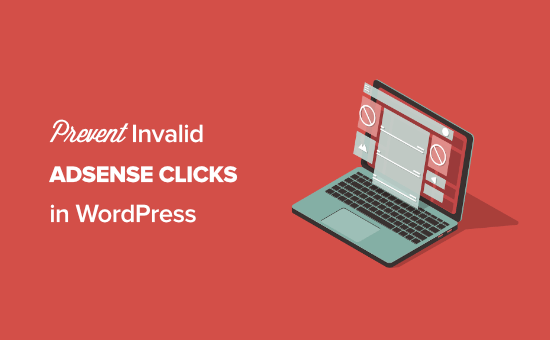
Voici un aperçu des sujets abordés dans ce guide. Vous pouvez cliquer sur les liens ci-dessous pour accéder à n’importe quelle section :
Qu’est-ce qu’un clic publicitaire non valide ?
Les clics AdSense non valides sont tous les clics vers vos publicités qui proviennent d’un trafic non valide.
Qu’est-ce que Google considère comme du trafic non valide ?
- Clics ou impressions des propriétaires de sites qui cliquent sur leurs publicités.
- Clics ou impressions publicitaires répétés d’un ou plusieurs utilisateurs/utilisatrices.
- Les propriétaires de sites web qui manipulent les utilisateurs/utilisatrices pour qu’ils cliquent accidentellement sur leurs publicités.
- Les outils automatisés comme les bots et les robots manipulent les impressions et les clics.
Si des personnes réelles voient et cliquent sur vos publicités, tout va bien.
Cependant, il arrive parfois que le trafic qui arrive sur votre site WordPress provienne de sources de faible qualité. Un formulaire de ceci est le trafic de bot qui clique sur des publicités d’affichage.
Google AdSense détecte-t-il les clics non valides ?
Oui, Google dispose d’une plateforme très sophistiquée qui détecte automatiquement tous les clics non valides.
En général, Google ne prend pas de mesures à l’encontre des comptes à moins qu’il n’y ait eu un niveau élevé de trafic et de clics non valides.
L’ajout de petits montants de trafic de robots et d’indexation, les doubles clics sur les publicités et d’autres erreurs sont courants, de sorte qu’ils ont tendance à les ignorer.
Cependant, Google ajustera automatiquement les gains de votre compte pour éliminer le trafic de robots et les faux clics. Ces ajustements sont effectués en temps réel et à la fin du mois.
La meilleure façon d’éviter une pénalité de compte est d’empêcher le trafic non valide d’atteindre votre site en premier lieu. Vous pouvez signaler les clics non valides à l’équipe Google Adsense, mais cela ne dégage pas votre compte de toute responsabilité.
Comment protéger AdSense des clics non valides dans WordPress
Les clics non valides constituent une menace pour votre blog WordPress et la possibilité de gagner de l’argent en ligne, surtout si c’est un problème permanent.
Il y a trois choses que vous pouvez faire pour aider à maintenir votre compte Google AdSense en bon état :
- Surveillez votre trafic et identifiez les sources non valides.
- Confirmez que vos placements publicitaires sont conformes aux directives AdSense.
- Utilisez une extension WordPress de protection AdSense pour bloquer le trafic et les clics non valides.
- Utilisez Cloudflare et d’autres extensions de sécurité WordPress pour empêcher le trafic DDoS.
Comprendre le trafic de vos publicités et les internautes de WordPress
Le problème de fond des clics AdSense non valides est votre trafic.
En tant que propriétaire d’un site WordPress, vous êtes responsable du trafic que reçoit votre site. C’est pourquoi il est extrêmement important de comprendre comment les gens trouvent et utilisent votre site.
La façon la plus simple de surveiller le trafic et les Statistiques de votre site est avec MonsterInsights. C’est la meilleure solution d’analyse pour WordPress et elle est utilisée par plus de 3 millions de propriétaires de sites web comme vous.
Il existe également une version gratuite de MonsterInsights qui vous donne accès à vos données d’analyse les plus importantes.
Pour plus de détails, consultez notre guide sur l’installation de Google Analytics sur WordPress.
Une fois que vous avez défini l’extension, vous pouvez consulter vos rapports Google Analytics dans votre Tableau de bord WordPress. Il vous suffit de vous rendre dans Insights ” Rapports pour obtenir une vue d’ensemble de votre trafic.
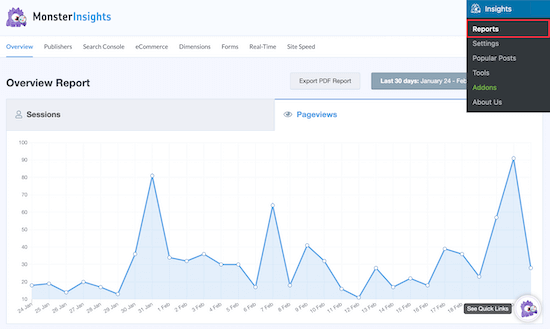
Vous pouvez comparer vos données Google Analytics et Google AdSense pour voir si une source de trafic est à l’origine des clics non valides.
Vous avez peut-être trouvé qu’un seul site web de référence de faible qualité vous envoie du trafic indésirable, ou que lorsque vous publiez dans un certain groupe Facebook, le trafic de retour vers votre site est principalement du trafic de robots.
Éviter les clics accidentels des internautes sur WordPress
Il se peut que vous receviez des clics non valides de la part de vos internautes qui cliquent accidentellement sur les publicités.
Supposons que vos publicités soient trop semblables au reste de votre contenu, ou que vos publicités soient placées à des endroits qui rendent votre site difficile à utiliser. Dans ce cas, vos internautes pourraient cliquer sur vos publicités par erreur.
Par exemple, si vous avez une publicité directement sous un menu déroulant, cela pourrait amener les internautes à cliquer sur cette publicité par accident.
Une autre erreur courante consiste à utiliser des unités publicitaires qui ressemblent à votre contenu et à vos liens de navigation. Si un utilisateur clique sur la publicité en pensant qu’il est en train de naviguer sur votre site, cela pourrait prospecter des clics accidentels.
Pour plus de détails sur l’emplacement des publicités AdSense, consultez notre guide étape par étape sur l ‘optimisation de vos revenus AdSense dans WordPress.
Bloquer les sources de trafic non valides avec une extension WordPress
Si vos publicités sont correctement définies, mais que vous recevez toujours un avertissement de Google, vous devrez alors bloquer les sources de trafic non valides à l’aide d’une extension WordPress.
Pour ce faire, nous vous recommandons d’utiliser l’extension Ad Invalid Click Protector (AICP ). Il est hautement personnalisable, ce qui vous permet de bloquer le trafic et les utilisateurs en fonction de vos besoins.
Avec cette extension, vous pouvez bloquer des pays entiers, définir un nombre maximum de clics publicitaires par utilisateur, bloquer les internautes lorsqu’ils atteignent votre limite de publicités, bloquer les adresses IP, et bien plus encore.
La première chose à faire est d’installer l’extension Ad Invalid Click Protector (AICP). Pour plus de détails sur l’installation d’une extension, consultez notre guide étape par étape sur l ‘installation d’un plugin WordPress.
Une fois l’extension installée et activée, vous disposerez d’une nouvelle option de navigation dans votre Tableau de bord WordPress appelée ” AdSense Invalid Click Protector “.
Ensuite, vous devrez définir les réglages de l’extension. Pour ce faire, accédez à Adsense Invalid Click Protector ” Réglages généraux.
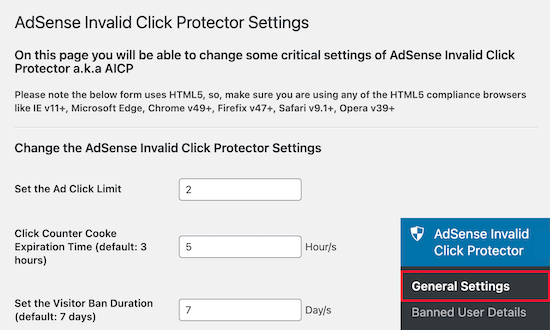
Sur cet écran, vous définirez les conditions relatives au type de comportement et de trafic que vous souhaitez bloquer.
Nous allons définir la “Limite de clics sur les publicités” à 2, de sorte qu’un internaute puisse cliquer uniquement deux fois sur une publicité avant qu’elle ne cesse de s’afficher.
Ensuite, nous définirons le ” délai d’expiration du Cookie du compteur de clics ” sur 5 heures. Cela signifie qu’après 5 heures, vos publicités s’afficheront à nouveau pour cet utilisateur.
Ensuite, nous laisserons la “Durée d’interdiction des visiteurs” sur la valeur par défaut de 7 jours. Cela empêchera vos publicités d’être affichées aux internautes interdits pendant 7 jours.
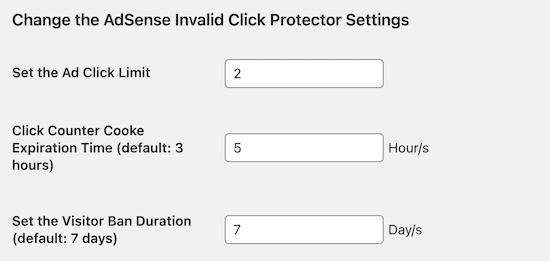
Pour empêcher l’affichage de publicités pour certains pays, définissez la case à cocher “Voulez-vous empêcher l’affichage de publicités pour certains pays” sur “Oui”. Si vous ne souhaitez pas bloquer certains pays, laissez la case sur “Aucun”.
Saisissez ensuite l’indicatif du pays que vous souhaitez bloquer.
Confirmez-vous que vous avez bien cliqué sur “Enregistrer les modifications” avant de quitter l’écran.
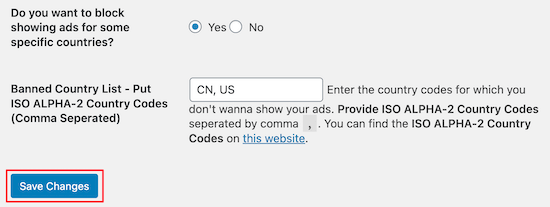
Après avoir défini les Réglages du bloc, vous devez ajouter le code de l’extension à vos unités publicitaires AdSense existantes.
L’endroit où vous ajoutez le code dépend de la manière dont vous avez ajouté votre code Google Adsense à WordPress.
Si vous avez ajouté manuellement votre code AdSense à WordPress, vous devrez localiser toutes les occurrences de ce code sur votre site.
Si vous utilisez une extension pour gérer vos publicités, naviguez jusqu’à l’extension et ouvrez votre bloc de code AdSense. Il ressemblera au code ci-dessous.
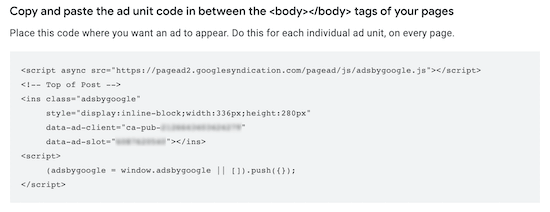
Une fois que vous avez fait cela, vous devez ajouter le code suivant avant votre bloc de code publicitaire AdSense :
1 | if( aicp_can_see_ads() ) { /* Your AdSense code goes here */ } |
Ajouté à cela, le code de votre publicité est inséré dans une simple identification div :
1 | <div class="aicp">...your ad code goes here...</div> |
Votre code publicitaire final ressemblera à ceci :
1 2 3 4 5 6 7 8 9 10 11 12 13 14 15 | if( aicp_can_see_ads() ) { <div class="aicp"><script async src="//pagead2.googlesyndication.com/pagead/js/adsbygoogle.js"></script><!-- AdSense Responsive Ad Code --><ins class="adsbygoogle" style="display:block" data-ad-client="ca-pub-1234567890" data-ad-slot="0123456789" data-ad-format="auto"></ins><script> (adsbygoogle = window.adsbygoogle || []).push({});</script></div>} |
Un moyen simple d’ajouter du code à votre site est d’utiliser WPCode.
Il s’agit de la meilleure extension d’extrait de code pour WordPress et vous permet d’insérer du code personnalisé sans casser votre site.
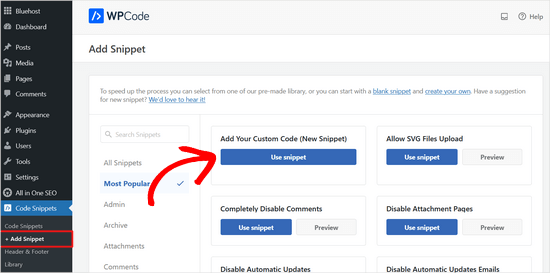
Pour plus de détails, veuillez consulter notre guide sur la façon d’ajouter facilement du code personnalisé dans WordPress.
Après avoir ajouté le code du plugin à vos publicités Google AdSense, vos annonces s’afficheront en fonction des Réglages du bloc que vous avez définis précédemment.
Si vous préférez une solution sans intervention, il existe une extension premium appelée WP Advanced Ads Pro qui intègre une protection contre la fraude au clic.
Vous pouvez activer la protection contre la fraude au clic directement depuis les Réglages de l’extension. Il n’y a aucun code supplémentaire que vous devez ajouter à votre site.
Nous espérons que cet article vous a aidé à prévenir les clics AdSense non valides sur WordPress. Vous pouvez également consulter notre collection des meilleures extensions et solutions de gestion des publicités sur WordPress et comment passer correctement de Squarespace à WordPress.
Si vous avez aimé cet article, veuillez alors vous abonner à notre chaîne YouTube pour obtenir des tutoriels vidéo sur WordPress. Vous pouvez également nous trouver sur Twitter et Facebook.





Ahmed Omar
Invalid clicks is nightmare, as it may affect or in worst cases can block the adsense account
Thank you for theses information which is really important to consider
I will use this plugin and give it a try
Thank you
WPBeginner Support
You’re welcome, we hope you find the plugin helpful!
Admin
Shahid Hussain
I think this plugin not working on mobile devices
WPBeginner Support
Correct, for the moment the plugin author says that this is due to how touchscreens work instead of mouse click input.
Admin
Arsl
My adsense has auto ads code and i have added in the header.php file of my wordpress script so what do i need to do to make this plugin work?
WPBeginner Support
The plugin does not currently work with auto ads, you would need to check with the plugin’s support for their plans on adding support for auto ads.
Admin
Diekola Yusuf
I followed all steps in this guide, but I always see the
if( aicp_can_see_ads() ) {
The ads displays correctly
}
on the frontend of my website
WPBeginner Support
That method is for if you are using a plugin to add the code, you would not need the if statement when manually editing the code in your site’s content.
Admin
Abugnaba stephen
please is it a must to to add the plugin code to my existing AdSense ad units, before Ads invalid click protector can work?
WPBeginner Support
Yes, you must add the code to your ads for the plugin to work.
Admin
Inayat
Really thankful to you! I’m searching for this post on your site. I want to know what you suggest at the beginning level doing this setting is a good thing or waiting till the minimum traffic we get.
WPBeginner Support
It is fine to do this in either circumstance if you are wanting to help prevent invalid clicks.
Admin
Awais Afzal
Hi, Thank you so much for the plugin recommendation. There is a question in my mind. Normally there is an Auto Ad Option We got Google Adsense Which means we are only required to put the code in the head section which verifies the google Adsense with our WordPress website and don’t need to add code manually on different sections. Now how will we block invalid clicks on our website with this plugin if we use aut ad option?
WPBeginner Support
The plugin does not currently support auto ads, you would want to reach out to the plugin’s support for any timelines on ability to work with Auto Ads
Admin
Francis
Is there a way I can apply this to my auto ads?
WPBeginner Support
You would need to check with the plugin’s support for their current availability to handle auto ads
Admin